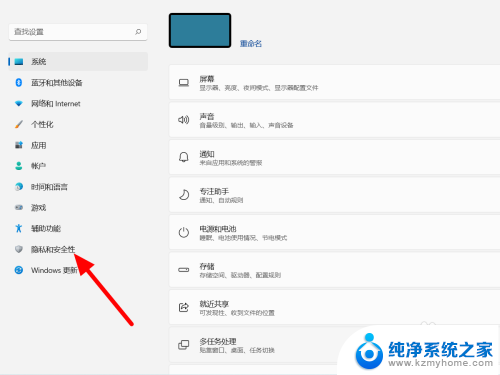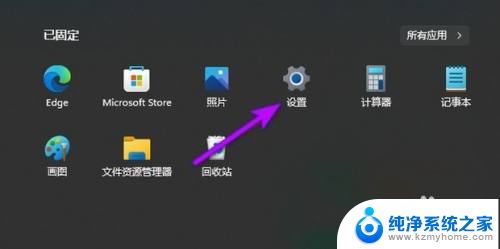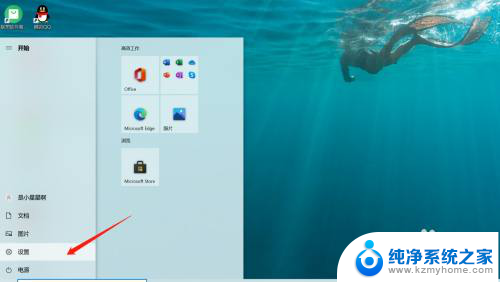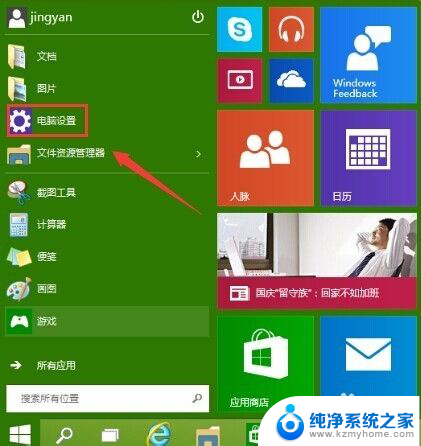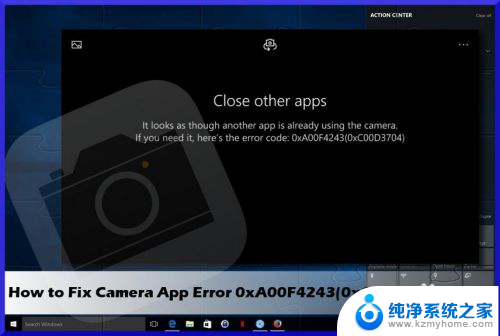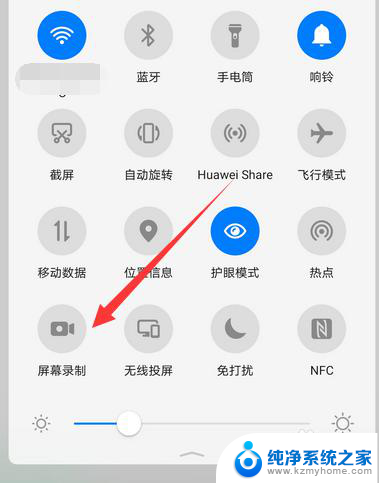win10神州网信版怎么启动摄像头 win10神州网信政府版摄像头无法启动怎么办
Win10神州网信版是一款专为政府机构定制的操作系统,其中内置了许多安全性能和功能,有时候用户可能会遇到摄像头无法启动的问题。这可能是由于驱动程序问题、设备故障或者软件设置错误所导致。在面对这种情况时,用户可以尝试重新安装摄像头驱动程序、检查设备连接情况,或者调整操作系统的摄像头设置来解决问题。通过这些简单的方法,用户可以很快恢复摄像头的正常使用,确保系统的正常运行。
操作方法:
1.本人的win10神州网信版本
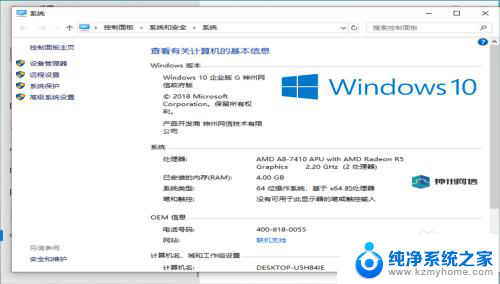
2.在搜索图框里面搜索出组策略,然后打开编辑组策略
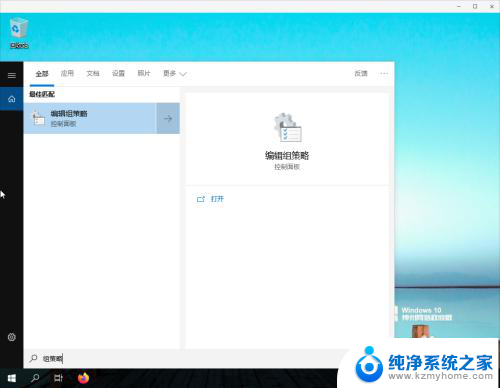
3.打开组策略编辑器中的计算机配置->管理模板->windows组件,如图所示
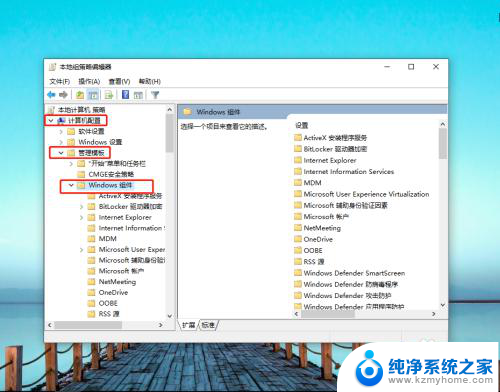
4.打开windows组件,找到应用隐私
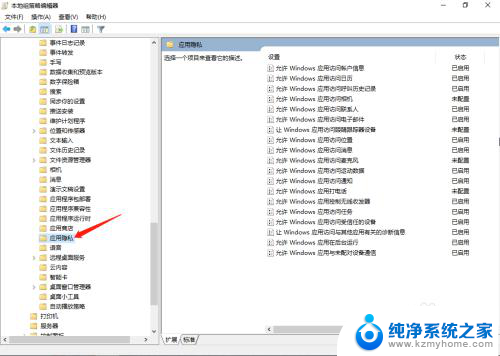
5.在应用隐私的右边可以看到允许Windows应用访问相机和允许Windows应用访问麦克风

6.双击打开Windows应用访问相机,将未配置改成已启用。再点应用和确定,下方有个所有应用的默认设置,这里也可以选择强制允许
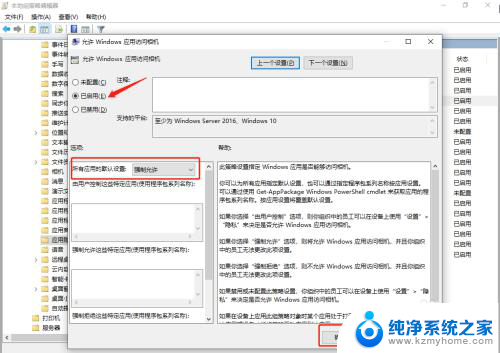
7.允许Windows应用访问麦克风也进行同样的设置
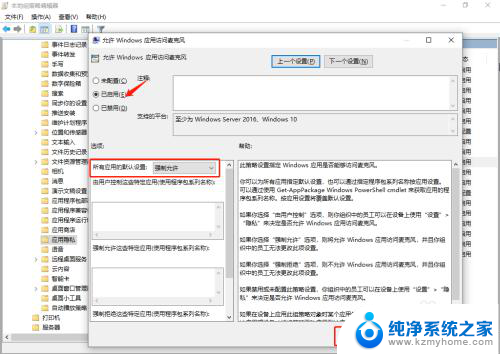
8.设置完成,可以再看一下,两个的状态都是已启用,就已经完成了
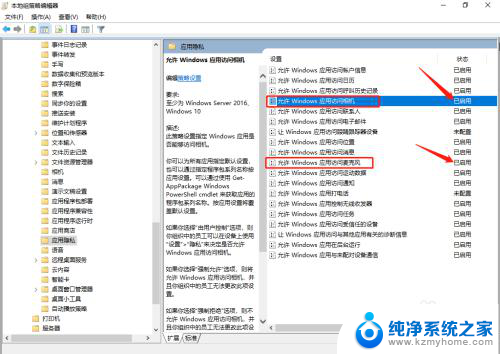
9.保存你正在编辑的资料或者文档,重启电脑,之后你的摄像头和麦克风已经启用了
以上就是win10神州网信版怎么启动摄像头的全部内容,如果你遇到了这个问题,可以尝试按照以上方法来解决,希望对大家有所帮助。